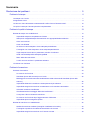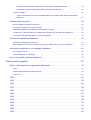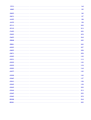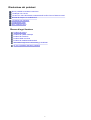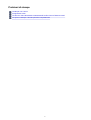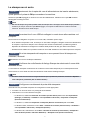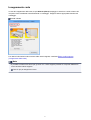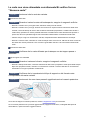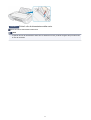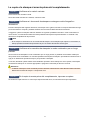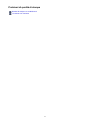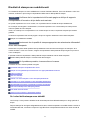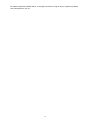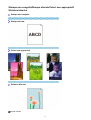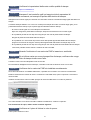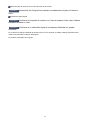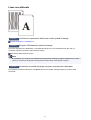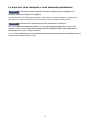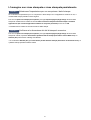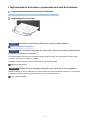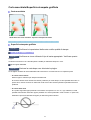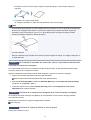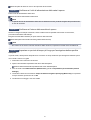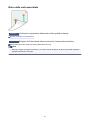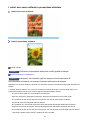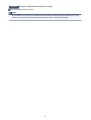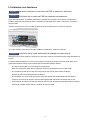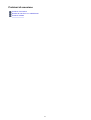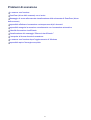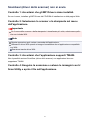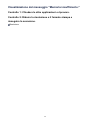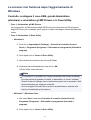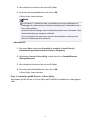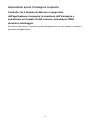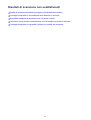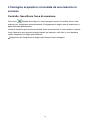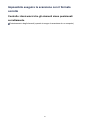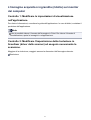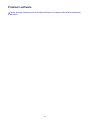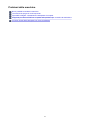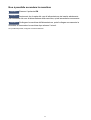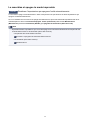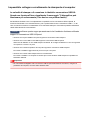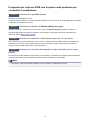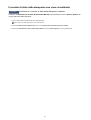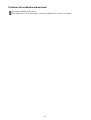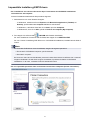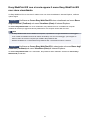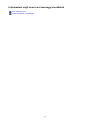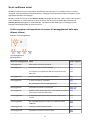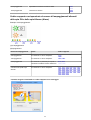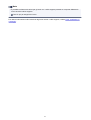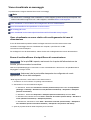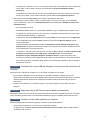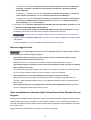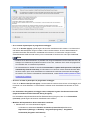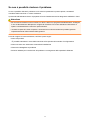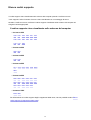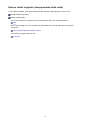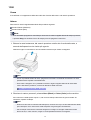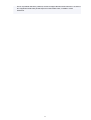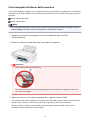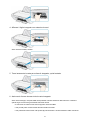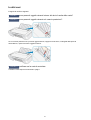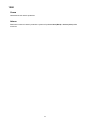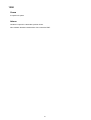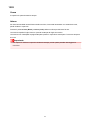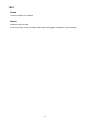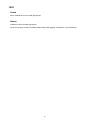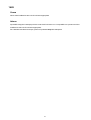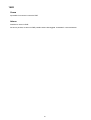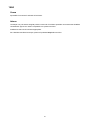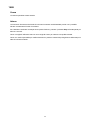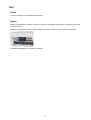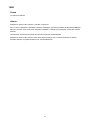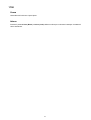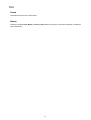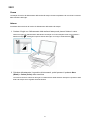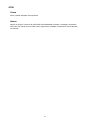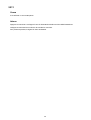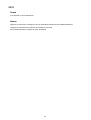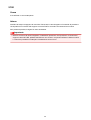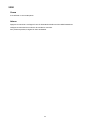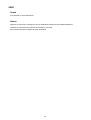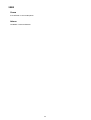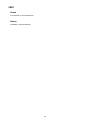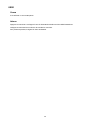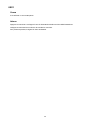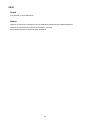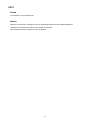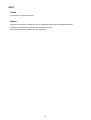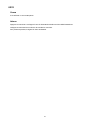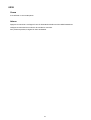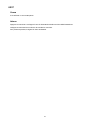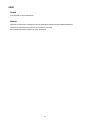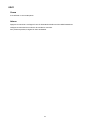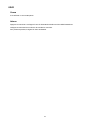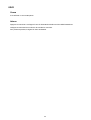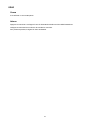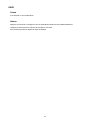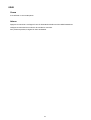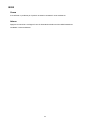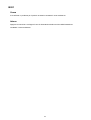MG2500 series
Manuale online
Risoluzione dei problemi
Italiano (Italian)

Sommario
Risoluzione dei problemi. . . . . . . . . . . . . . . . . . . . . . . . . . . . . . . . . . . . . . . . . . . . 5
Problemi di stampa. . . . . . . . . . . . . . . . . . . . . . . . . . . . . . . . . . . . . . . . . . . . . . . . . . . . . . . . 6
La stampa non si avvia. . . . . . . . . . . . . . . . . . . . . . . . . . . . . . . . . . . . . . . . . . . . . . . . . . . . . . . . . . . . . . . 7
Inceppamento carta. . . . . . . . . . . . . . . . . . . . . . . . . . . . . . . . . . . . . . . . . . . . . . . . . . . . . . . . . . . . . . . . . . 9
La carta non viene alimentata correttamente/Si verifica l'errore "Nessuna carta". . . . . . . . . . . . . . . . . . 10
La copia o la stampa si arresta prima del completamento. . . . . . . . . . . . . . . . . . . . . . . . . . . . . . . . . . . . 12
Problemi di qualità di stampa. . . . . . . . . . . . . . . . . . . . . . . . . . . . . . . . . . . . . . . . . . . . . . . 13
Risultati di stampa non soddisfacenti. . . . . . . . . . . . . . . . . . . . . . . . . . . . . . . . . . . . . . . . . . . . . . . . . . . . 14
Impossibile stampare completamente il lavoro. . . . . . . . . . . . . . . . . . . . . . . . . . . . . . . . . . . . . . . . 16
Stampa non eseguita/Stampa sfocata/Colori non appropriati/Striature bianche. . . . . . . . . . . . . . . 17
Colori non luminosi. . . . . . . . . . . . . . . . . . . . . . . . . . . . . . . . . . . . . . . . . . . . . . . . . . . . . . . . . . . . . 20
Linee non allineate. . . . . . . . . . . . . . . . . . . . . . . . . . . . . . . . . . . . . . . . . . . . . . . . . . . . . . . . . . . . . . 21
La linea non viene stampata o viene stampata parzialmente. . . . . . . . . . . . . . . . . . . . . . . . . . . . . 22
L'immagine non viene stampata o viene stampata parzialmente. . . . . . . . . . . . . . . . . . . . . . . . . . 23
I fogli stampati si arricciano o presentano macchie di inchiostro. . . . . . . . . . . . . . . . . . . . . . . . . . . 24
Carta macchiata/Superficie stampata graffiata. . . . . . . . . . . . . . . . . . . . . . . . . . . . . . . . . . . . . . . . 25
Retro della carta macchiato. . . . . . . . . . . . . . . . . . . . . . . . . . . . . . . . . . . . . . . . . . . . . . . . . . . . . . . 28
I colori non sono uniformi o presentano striature. . . . . . . . . . . . . . . . . . . . . . . . . . . . . . . . . . . . . . . 29
L'inchiostro non fuoriesce. . . . . . . . . . . . . . . . . . . . . . . . . . . . . . . . . . . . . . . . . . . . . . . . . . . . . . . . . . . . 31
Problemi di scansione. . . . . . . . . . . . . . . . . . . . . . . . . . . . . . . . . . . . . . . . . . . . . . . . . . . . . 32
Problemi di scansione. . . . . . . . . . . . . . . . . . . . . . . . . . . . . . . . . . . . . . . . . . . . . . . . . . . . . . . . . . . . . . . 33
Lo scanner non funziona. . . . . . . . . . . . . . . . . . . . . . . . . . . . . . . . . . . . . . . . . . . . . . . . . . . . . . . . . 34
ScanGear (driver dello scanner) non si avvia. . . . . . . . . . . . . . . . . . . . . . . . . . . . . . . . . . . . . . . . . 35
Messaggio di errore alla mancata visualizzazione della schermata di ScanGear (driver dello
scanner). . . . . . . . . . . . . . . . . . . . . . . . . . . . . . . . . . . . . . . . . . . . . . . . . . . . . . . . . . . . . . . . . . . . . . 36
Impossibile effettuare la scansione contemporanea di più elementi. . . . . . . . . . . . . . . . . . . . . . . . 37
Impossibile eseguire la scansione correttamente con la scansione automatica. . . . . . . . . . . . . . . 38
Velocità di scansione insufficiente. . . . . . . . . . . . . . . . . . . . . . . . . . . . . . . . . . . . . . . . . . . . . . . . . . 39
Visualizzazione del messaggio "Memoria insufficiente.". . . . . . . . . . . . . . . . . . . . . . . . . . . . . . . . . 40
Il computer si blocca durante la scansione. . . . . . . . . . . . . . . . . . . . . . . . . . . . . . . . . . . . . . . . . . . 41
Lo scanner non funziona dopo l'aggiornamento di Windows. . . . . . . . . . . . . . . . . . . . . . . . . . . . . . 42
Impossibile aprire l'immagine acquisita. . . . . . . . . . . . . . . . . . . . . . . . . . . . . . . . . . . . . . . . . . . . . . 44
Risultati di scansione non soddisfacenti. . . . . . . . . . . . . . . . . . . . . . . . . . . . . . . . . . . . . . . . . . . . . . . . . 45
Qualità di scansione scadente (immagine visualizzata sul monitor). . . . . . . . . . . . . . . . . . . . . . . . 46
L'immagine acquisita è circondata da aree bianche in eccesso. . . . . . . . . . . . . . . . . . . . . . . . . . . 48
Impossibile eseguire la scansione con il formato corretto. . . . . . . . . . . . . . . . . . . . . . . . . . . . . . . . 49

L'elemento è posizionato correttamente, ma l'immagine acquisita è inclinata. . . . . . . . . . . . . . . . 50
L'immagine acquisita è ingrandita (ridotta) sul monitor del computer. . . . . . . . . . . . . . . . . . . . . . . 51
Problemi software. . . . . . . . . . . . . . . . . . . . . . . . . . . . . . . . . . . . . . . . . . . . . . . . . . . . . . . . . . . . . . . . . . 52
Il client di posta elettronica che si desidera utilizzare non appare nella relativa schermata di
selezione. . . . . . . . . . . . . . . . . . . . . . . . . . . . . . . . . . . . . . . . . . . . . . . . . . . . . . . . . . . . . . . . . . . . . 53
Problemi della macchina. . . . . . . . . . . . . . . . . . . . . . . . . . . . . . . . . . . . . . . . . . . . . . . . . . . 54
Non è possibile accendere la macchina. . . . . . . . . . . . . . . . . . . . . . . . . . . . . . . . . . . . . . . . . . . . . . . . . 55
La macchina si spegne in modo imprevisto. . . . . . . . . . . . . . . . . . . . . . . . . . . . . . . . . . . . . . . . . . . . . . . 56
Impossibile collegare correttamente la stampante al computer. . . . . . . . . . . . . . . . . . . . . . . . . . . . . . . . 57
Il supporto per cartucce FINE non si sposta nella posizione per consentire la sostituzione. . . . . . . . . . 58
Il monitor di stato della stampante non viene visualizzato. . . . . . . . . . . . . . . . . . . . . . . . . . . . . . . . . . . . 59
Problemi di installazione/download. . . . . . . . . . . . . . . . . . . . . . . . . . . . . . . . . . . . . . . . . . . 60
Impossibile installare gli MP Drivers. . . . . . . . . . . . . . . . . . . . . . . . . . . . . . . . . . . . . . . . . . . . . . . . . . . . 61
Easy-WebPrint EX non si avvia oppure il menu Easy-WebPrint EX non viene visualizzato. . . . . . . . . . 63
Informazioni sugli errori e sui messaggi visualizzati. . . . . . . . . . . . . . . . . . . . . . . . . . . . . . 64
Se si verificano errori. . . . . . . . . . . . . . . . . . . . . . . . . . . . . . . . . . . . . . . . . . . . . . . . . . . . . . . . . . . . . . . . 65
Viene visualizzato un messaggio. . . . . . . . . . . . . . . . . . . . . . . . . . . . . . . . . . . . . . . . . . . . . . . . . . . . . . . 68
Se non è possibile risolvere il problema. . . . . . . . . . . . . . . . . . . . . . . . . . . . . . . . . . . . . . . 73
Elenco codici supporto. . . . . . . . . . . . . . . . . . . . . . . . . . . . . . . . . . . . . . . . . . . . 74
Elenco codici supporto (inceppamento della carta). . . . . . . . . . . . . . . . . . . . . . . . . . . . . . 75
1300. . . . . . . . . . . . . . . . . . . . . . . . . . . . . . . . . . . . . . . . . . . . . . . . . . . . . . . . . . . . . . . . . . . . . . . . . . . . . 76
Carta inceppata all'interno della macchina. . . . . . . . . . . . . . . . . . . . . . . . . . . . . . . . . . . . . . . . . . . . . . . 78
In altri casi. . . . . . . . . . . . . . . . . . . . . . . . . . . . . . . . . . . . . . . . . . . . . . . . . . . . . . . . . . . . . . . . . . . . . . . . 81
1000. . . . . . . . . . . . . . . . . . . . . . . . . . . . . . . . . . . . . . . . . . . . . . . . . . . . . . . . . . . . . . . . . . 82
1200. . . . . . . . . . . . . . . . . . . . . . . . . . . . . . . . . . . . . . . . . . . . . . . . . . . . . . . . . . . . . . . . . . 83
1203. . . . . . . . . . . . . . . . . . . . . . . . . . . . . . . . . . . . . . . . . . . . . . . . . . . . . . . . . . . . . . . . . . 84
1401. . . . . . . . . . . . . . . . . . . . . . . . . . . . . . . . . . . . . . . . . . . . . . . . . . . . . . . . . . . . . . . . . . 85
1403. . . . . . . . . . . . . . . . . . . . . . . . . . . . . . . . . . . . . . . . . . . . . . . . . . . . . . . . . . . . . . . . . . 86
1485. . . . . . . . . . . . . . . . . . . . . . . . . . . . . . . . . . . . . . . . . . . . . . . . . . . . . . . . . . . . . . . . . . 87
1682. . . . . . . . . . . . . . . . . . . . . . . . . . . . . . . . . . . . . . . . . . . . . . . . . . . . . . . . . . . . . . . . . . 88
1684. . . . . . . . . . . . . . . . . . . . . . . . . . . . . . . . . . . . . . . . . . . . . . . . . . . . . . . . . . . . . . . . . . 89
1686. . . . . . . . . . . . . . . . . . . . . . . . . . . . . . . . . . . . . . . . . . . . . . . . . . . . . . . . . . . . . . . . . . 90
1687. . . . . . . . . . . . . . . . . . . . . . . . . . . . . . . . . . . . . . . . . . . . . . . . . . . . . . . . . . . . . . . . . . 91
1688. . . . . . . . . . . . . . . . . . . . . . . . . . . . . . . . . . . . . . . . . . . . . . . . . . . . . . . . . . . . . . . . . . 92
1700. . . . . . . . . . . . . . . . . . . . . . . . . . . . . . . . . . . . . . . . . . . . . . . . . . . . . . . . . . . . . . . . . . 93

1701. . . . . . . . . . . . . . . . . . . . . . . . . . . . . . . . . . . . . . . . . . . . . . . . . . . . . . . . . . . . . . . . . . 94
1890. . . . . . . . . . . . . . . . . . . . . . . . . . . . . . . . . . . . . . . . . . . . . . . . . . . . . . . . . . . . . . . . . . 95
2900. . . . . . . . . . . . . . . . . . . . . . . . . . . . . . . . . . . . . . . . . . . . . . . . . . . . . . . . . . . . . . . . . . 96
2901. . . . . . . . . . . . . . . . . . . . . . . . . . . . . . . . . . . . . . . . . . . . . . . . . . . . . . . . . . . . . . . . . . 97
4100. . . . . . . . . . . . . . . . . . . . . . . . . . . . . . . . . . . . . . . . . . . . . . . . . . . . . . . . . . . . . . . . . . 98
4102. . . . . . . . . . . . . . . . . . . . . . . . . . . . . . . . . . . . . . . . . . . . . . . . . . . . . . . . . . . . . . . . . . 99
5011. . . . . . . . . . . . . . . . . . . . . . . . . . . . . . . . . . . . . . . . . . . . . . . . . . . . . . . . . . . . . . . . . 100
5012. . . . . . . . . . . . . . . . . . . . . . . . . . . . . . . . . . . . . . . . . . . . . . . . . . . . . . . . . . . . . . . . . 101
5100. . . . . . . . . . . . . . . . . . . . . . . . . . . . . . . . . . . . . . . . . . . . . . . . . . . . . . . . . . . . . . . . . 102
5200. . . . . . . . . . . . . . . . . . . . . . . . . . . . . . . . . . . . . . . . . . . . . . . . . . . . . . . . . . . . . . . . . 103
5400. . . . . . . . . . . . . . . . . . . . . . . . . . . . . . . . . . . . . . . . . . . . . . . . . . . . . . . . . . . . . . . . . 104
5B00. . . . . . . . . . . . . . . . . . . . . . . . . . . . . . . . . . . . . . . . . . . . . . . . . . . . . . . . . . . . . . . . . 105
5B01. . . . . . . . . . . . . . . . . . . . . . . . . . . . . . . . . . . . . . . . . . . . . . . . . . . . . . . . . . . . . . . . . 106
6000. . . . . . . . . . . . . . . . . . . . . . . . . . . . . . . . . . . . . . . . . . . . . . . . . . . . . . . . . . . . . . . . . 107
6800. . . . . . . . . . . . . . . . . . . . . . . . . . . . . . . . . . . . . . . . . . . . . . . . . . . . . . . . . . . . . . . . . 108
6801. . . . . . . . . . . . . . . . . . . . . . . . . . . . . . . . . . . . . . . . . . . . . . . . . . . . . . . . . . . . . . . . . 109
6930. . . . . . . . . . . . . . . . . . . . . . . . . . . . . . . . . . . . . . . . . . . . . . . . . . . . . . . . . . . . . . . . . 110
6931. . . . . . . . . . . . . . . . . . . . . . . . . . . . . . . . . . . . . . . . . . . . . . . . . . . . . . . . . . . . . . . . . 111
6932. . . . . . . . . . . . . . . . . . . . . . . . . . . . . . . . . . . . . . . . . . . . . . . . . . . . . . . . . . . . . . . . . 112
6933. . . . . . . . . . . . . . . . . . . . . . . . . . . . . . . . . . . . . . . . . . . . . . . . . . . . . . . . . . . . . . . . . 113
6936. . . . . . . . . . . . . . . . . . . . . . . . . . . . . . . . . . . . . . . . . . . . . . . . . . . . . . . . . . . . . . . . . 114
6937. . . . . . . . . . . . . . . . . . . . . . . . . . . . . . . . . . . . . . . . . . . . . . . . . . . . . . . . . . . . . . . . . 115
6938. . . . . . . . . . . . . . . . . . . . . . . . . . . . . . . . . . . . . . . . . . . . . . . . . . . . . . . . . . . . . . . . . 116
6940. . . . . . . . . . . . . . . . . . . . . . . . . . . . . . . . . . . . . . . . . . . . . . . . . . . . . . . . . . . . . . . . . 117
6941. . . . . . . . . . . . . . . . . . . . . . . . . . . . . . . . . . . . . . . . . . . . . . . . . . . . . . . . . . . . . . . . . 118
6942. . . . . . . . . . . . . . . . . . . . . . . . . . . . . . . . . . . . . . . . . . . . . . . . . . . . . . . . . . . . . . . . . 119
6943. . . . . . . . . . . . . . . . . . . . . . . . . . . . . . . . . . . . . . . . . . . . . . . . . . . . . . . . . . . . . . . . . 120
6944. . . . . . . . . . . . . . . . . . . . . . . . . . . . . . . . . . . . . . . . . . . . . . . . . . . . . . . . . . . . . . . . . 121
6945. . . . . . . . . . . . . . . . . . . . . . . . . . . . . . . . . . . . . . . . . . . . . . . . . . . . . . . . . . . . . . . . . 122
6946. . . . . . . . . . . . . . . . . . . . . . . . . . . . . . . . . . . . . . . . . . . . . . . . . . . . . . . . . . . . . . . . . 123
B200. . . . . . . . . . . . . . . . . . . . . . . . . . . . . . . . . . . . . . . . . . . . . . . . . . . . . . . . . . . . . . . . . 124
B201. . . . . . . . . . . . . . . . . . . . . . . . . . . . . . . . . . . . . . . . . . . . . . . . . . . . . . . . . . . . . . . . . 125

Risoluzione dei problemi
Non è possibile accendere la macchina
La stampa non si avvia
La carta non viene alimentata correttamente/Si verifica l'errore "Nessuna carta"
Risultati di stampa non soddisfacenti
L'inchiostro non fuoriesce
Inceppamento carta
Se si verificano errori
Ricerca di ogni funzione
Problemi di stampa
Problemi di qualità di stampa
Problemi di scansione
Problemi della macchina
Problemi di installazione/download
Informazioni sugli errori e sui messaggi visualizzati
Se non è possibile risolvere il problema
5

La stampa non si avvia
Controllo 1
Assicurarsi che la spina del cavo di alimentazione sia inserita saldamente,
quindi premere il pulsante ON per accendere la macchina.
Quando la spia ON lampeggia, la macchina è in fase di inizializzazione. Attendere che la spia ON smetta di
lampeggiare e rimanga accesa.
Nota
• Nel caso di stampe con grandi quantità di dati, ad esempio foto o immagini, l'avvio della stampa potrebbe
richiedere più tempo. Quando la spia ON lampeggia, il computer sta elaborando e inviando i dati alla
macchina. Attendere l'avvio della stampa.
Controllo 2
Accertarsi che il cavo USB sia collegato in modo sicuro alla macchina e al
computer.
Se la macchina è collegata al computer con un cavo USB, controllare quanto segue:
•
Se si utilizza un dispositivo a relè, ad esempio un hub USB, scollegarlo, collegare la macchina direttamente
al computer e riprovare a stampare. Se la stampa viene avviata correttamente, il problema riguarda il
dispositivo di trasmissione. Rivolgersi al rivenditore della periferica di relay per ulteriori informazioni.
•
Potrebbe anche trattarsi di un problema relativo al cavo USB. Sostituire il cavo USB e riprovare a stampare.
Controllo 3
Se si sta stampando dal computer e sono presenti lavori di stampa non
necessari, eliminarli.
Eliminazione di un lavoro di stampa indesiderato
Controllo 4
Verificare che nella finestra di dialogo Stampa sia selezionato il nome della
macchina in uso.
La macchina non stamperà correttamente se si utilizza un driver della stampante per una stampante diversa.
Assicurarsi che il nome della macchina sia selezionato nella finestra di dialogo Stampa.
Nota
•
Per fare in modo che la macchina venga selezionata per impostazione predefinita, selezionare Imposta
come stampante predefinita (Set as Default Printer).
Controllo 5
Configurare correttamente la porta della stampante.
Assicurarsi che la porta della stampante sia configurata nel modo appropriato.
1. Accedere a un account utente con privilegi di amministratore.
2.
Selezionare le voci come illustrato di seguito.
• In Windows 8, selezionare Pannello di controllo (Control Panel) dall'accesso alle Impostazioni
(Settings) sul Desktop > Hardware e suoni (Hardware and Sound) > Dispositivi e stampanti
(Devices and Printers).
• In Windows 7, selezionare Dispositivi e stampanti (Devices and Printers) dal menu Start.
• In Windows Vista, selezionare il menu Start > Pannello di controllo (Control Panel) > Hardware e
suoni (Hardware and Sound) > Stampanti (Printers).
• In Windows XP, selezionare il menu Start > Pannello di controllo (Control Panel) > Stampanti e
altro hardware (Printers and Other Hardware) > Stampanti e fax (Printers and Faxes).
7

3. Aprire le proprietà del driver della stampante per la macchina.
• In Windows 8 o Windows 7, fare clic con il pulsante destro del mouse sull'icona "Canon XXX Printer"
(dove "XXX" è il nome della macchina), quindi selezionare Proprietà stampante (Printer properties).
• In Windows Vista o Windows XP, fare clic con il pulsante destro del mouse sull'icona "Canon XXX
Printer" (dove "XXX" è il nome della macchina), quindi selezionare Proprietà (Properties).
4.
Selezionare la scheda Porte (Ports) per verificare le impostazioni della porta.
Accertarsi che la porta "USBnnn" (dove "n" rappresenta un numero) per la quale viene visualizzato "Canon
XXX Printer" nella colonna Stampante (Printer) sia selezionata per Stampa su (Print to the following
port(s)).
•
Se l'impostazione è errata:
Reinstallare gli MP Drivers con il CD-ROM di installazione oppure installarli dal sito Web di Canon.
•
La stampa non viene avviata anche se la macchina è collegata al computer tramite un cavo USB e la
porta denominata "USBnnn" è selezionata:
In Windows 8, selezionare My Printer sulla schermata Start per avviare My Printer. Se My Printer non
è visualizzato nella schermata Start, selezionare l'accesso alla Ricerca (Search), quindi cercare "My
Printer".
Impostare la porta della stampante corretta su Diagnostica e ripara stampante (Diagnose and
Repair Printer). Seguire le istruzioni sullo schermo per impostare la porta della stampante corretta,
quindi selezionare il nome della macchina.
In Windows 7, Windows Vista o Windows XP, fare clic su Start e selezionare Tutti i programmi (All
programs), Canon Utilities, Canon My Printer, Canon My Printer, quindi selezionare Diagnostica e
ripara stampante (Diagnose and Repair Printer). Seguire le istruzioni sullo schermo per impostare la
porta della stampante corretta, quindi selezionare il nome della macchina.
Se il problema persiste, reinstallare gli MP Drivers con il CD-ROM di installazione oppure installarli dal
sito Web di Canon.
Controllo 6
Verificare se la dimensione dei dati di stampa è eccessiva.
Fare clic su Opzioni di stampa (Print Options) nel foglio Imposta pagina (Page Setup) del driver della
stampante. Quindi, impostare Prevenzione perdita di dati di stampa (Prevention of Print Data Loss) su
Attivato (On) nella finestra di dialogo visualizzata.
* Se si seleziona Attivato (On) per Prevenzione perdita di dati di stampa (Prevention of Print Data Loss), la
qualità di stampa potrebbe risultare ridotta.
Controllo 7
Se si stampa dal computer, riavviare il computer.
8

Inceppamento carta
In caso di inceppamento della carta, la spia Allarme (Alarm) lampeggia in arancione e sullo schermo del
computer viene visualizzato automaticamente un messaggio. Eseguire l'azione appropriata descritta nel
messaggio.
Guarda il filmato
Per ulteriori informazioni sulla rimozione della carta inceppata, consultare Elenco codici supporto
(inceppamento della carta).
Nota
• È possibile confermare le azioni per gli errori con i codici supporto presenti sul computer effettuando
una ricerca del codice supporto.
Fare clic qui per eseguire la ricerca
9

La carta non viene alimentata correttamente/Si verifica l'errore
"Nessuna carta"
Controllo 1
Assicurasi che la carta sia caricata.
Caricamento della carta
Controllo 2
Quando si carica la carta nella stampante, eseguire le seguenti verifiche.
• Quando si caricano due o più fogli di carta, allinearne i bordi prima di caricarli.
•
Quando si caricano due o più fogli, verificare che la risma non superi il limite di caricamento della carta.
Tuttavia, a seconda del tipo di carta o delle condizioni ambientali (temperatura e umidità molto elevate o
molto basse), potrebbe non essere possibile alimentare correttamente la carta alla massima capacità. In
questi casi, ridurre la quantità di fogli di carta caricati alla metà del limite di caricamento della carta.
•
Caricare sempre i fogli con orientamento verticale, indipendentemente dall'orientamento di stampa.
•
Quando si carica la carta, collocarla con il lato di stampa rivolto verso l'ALTO. Allineare la risma di carta sul
lato destro del vassoio posteriore e fare scorrere la guida della carta fino a toccare il bordo sinistro della
risma.
Caricamento della carta
Controllo 3
Verificare che la carta utilizzata per la stampa non sia troppo spessa o
arrotolata.
Tipi di supporti non utilizzabili
Controllo 4
Quando si caricano le buste, eseguire le seguenti verifiche.
•
Quando si stampa sulle buste, consultare Caricamento della carta e preparare le buste prima della stampa.
Dopo aver preparato le buste, caricarle con orientamento verticale. Le buste collocate con orientamento
orizzontale non vengono prelevate correttamente.
Controllo 5
Verificare che le impostazioni del tipo di supporto e del formato carta
corrispondano alla carta caricata.
Controllo 6
Assicurarsi che non siano presenti oggetti estranei nel vassoio posteriore.
Se la carta si strappa nel vassoio posteriore, vedere Inceppamento carta per rimuoverla.
Se nel vassoio posteriore sono presenti oggetti estranei, spegnere la macchina, scollegarla dalla presa di
alimentazione, quindi rimuovere l'oggetto estraneo.
10

Controllo 7
Pulire il rullo di alimentazione della carta.
Pulizia del rullo di alimentazione della carta
Nota
•
La pulizia del rullo di alimentazione della carta ne determina l'usura, pertanto eseguire tale procedura solo
in caso di necessità.
11

La copia o la stampa si arresta prima del completamento
Controllo 1
Verificare se la carta è caricata.
Assicurarsi di aver caricato la carta.
Se la carta nella macchina si è esaurita, caricare la carta.
Controllo 2
Verificare se i documenti da stampare contengono molte fotografie o
illustrazioni.
Poiché la stampa di dati di grandi dimensioni, ad esempio foto e grafica, richiede un tempo di elaborazione lungo
per la macchina e il computer, potrebbe sembrare che la macchina abbia smesso di funzionare.
In aggiunta, quando si stampano dati che utilizzano una grande quantità di inchiostro in modo continuativo su
carta comune, il funzionamento della macchina potrebbe interrompersi temporaneamente. In entrambi i casi,
attendere il completamento del processo.
Nota
• Se si stampa un documento con una vasta area di stampa o se si stampano più copie di un documento, la
stampa potrebbe arrestarsi temporaneamente per consentire all'inchiostro di asciugarsi.
Controllo 3
Verificare se la macchina ha stampato in modo continuativo per un lungo
periodo.
Se la macchina ha stampato in modo continuativo per un lungo periodo, è possibile che la testina di stampa o
altre parti si siano surriscaldate. La macchina potrebbe interrompere la stampa in prossimità di un'interruzione di
riga per un determinato periodo di tempo e poi riprendere a stampare.
In tal caso, attendere qualche istante senza effettuare operazioni. Se la stampa non viene ripresa, interrompere
la sessione di stampa in un momento appropriato e spegnere la macchina per almeno 15 minuti.
Attenzione
•
La testina di stampa e l'area circostante possono diventare estremamente calde all'interno della macchina.
Mai toccare la testina di stampa o i componenti vicini.
Controllo 4
Se la copia si arresta prima del completamento, riprovare a copiare.
Se durante la copia trascorre un certo tempo dopo determinati errori, la macchina interrompe l'operazione.
12

Risultati di stampa non soddisfacenti
Se i risultati di stampa non sono soddisfacenti a causa di striature bianche, linee non allineate o colori non
uniformi, verificare in primo luogo le impostazioni della carta e della qualità di stampa.
Controllo 1
Verificare che le impostazioni del formato pagina e del tipo di supporto
corrispondano al formato e al tipo della carta caricata.
Se queste impostazioni non sono corrette, non è possibile ottenere risultati di stampa soddisfacenti.
Se si stampa una fotografia o un'illustrazione, eventuali impostazioni non corrette del tipo di carta possono
ridurre la qualità dei colori stampati.
Inoltre, se si stampa con un'impostazione non corretta del tipo di carta, la superficie stampata può risultare
graffiata.
Verificare le impostazioni del formato pagina e del tipo di supporto utilizzando il driver della stampante.
Stampa con Installazione facilitata
Controllo 2
Assicurarsi che la qualità di stampa appropriata sia selezionata utilizzando il
driver della stampante.
Selezionare un'opzione della qualità di stampa adatta alla carta caricata e all'immagine da stampare. Se si
notano sfocature o colori non uniformi, scegliere un'impostazione della qualità di stampa migliore e provare di
nuovo a stampare.
È possibile verificare l'impostazione della qualità di stampa utilizzando il driver della stampante.
Modifica della qualità di stampa e correzione dei dati immagine
Controllo 3
Se il problema persiste, ricercare altrove le cause.
Consultare anche le sezioni riportate di seguito:
Impossibile stampare completamente il lavoro
Stampa non eseguita/Stampa sfocata/Colori non appropriati/Striature bianche
Colori non luminosi
Linee non allineate
La linea non viene stampata o viene stampata parzialmente
L'immagine non viene stampata o viene stampata parzialmente
I fogli stampati si arricciano o presentano macchie di inchiostro
Carta macchiata/Superficie stampata graffiata
Retro della carta macchiato
I colori non sono uniformi o presentano striature
Se i colori della stampa sono sbiaditi
Con il tempo i colori possono sbiadirsi se la carta stampata viene abbandonata per un lungo periodo di
tempo.
Dopo la stampa, far asciugare adeguatamente la carta, evitare temperature e umidità elevate e anche la
luce diretta del sole; conservare o esporre i fogli all'interno a temperatura ambiente e a valori normali di
umidità.
14

Per evitare l'esposizione diretta all'aria, si consiglia di conservare i fogli in album, copertine di plastica,
cornici fotografiche e così via.
15

Impossibile stampare completamente il lavoro
Controllo 1
Selezionare l'impostazione per non comprimere i dati di stampa.
Se si seleziona l'impostazione per non comprimere i dati di stampa con un'applicazione software in uso, il
risultato della stampa potrebbe essere migliore.
Fare clic su Opzioni di stampa (Print Options) nel foglio Imposta pagina (Page Setup) del driver della
stampante. Selezionare la casella di controllo Non consentire compressione dati stampa a software
applicazione (Do not allow application software to compress print data) e fare clic su OK.
* Deselezionare la casella di controllo al termine della stampa.
Controllo 2
Verificare se la dimensione dei dati di stampa è eccessiva.
Fare clic su Opzioni di stampa (Print Options) nel foglio Imposta pagina (Page Setup) del driver della
stampante. Quindi, impostare Prevenzione perdita di dati di stampa (Prevention of Print Data Loss) su
Attivato (On) nella finestra di dialogo visualizzata.
* Se si seleziona Attivato (On) per Prevenzione perdita di dati di stampa (Prevention of Print Data Loss), la
qualità di stampa potrebbe risultare ridotta.
Controllo 3
Verificare se lo spazio libero sul disco rigido del computer è sufficiente.
Eliminare i file non necessari per liberare spazio sul disco.
16

Stampa non eseguita/Stampa sfocata/Colori non appropriati/
Striature bianche
Stampa non eseguita
Stampa sfocata
Colori non appropriati
Striature bianche
Guarda il filmato
17

Controllo 1
Verificare le impostazioni della carta e della qualità di stampa.
Risultati di stampa non soddisfacenti
Controllo 2
stampare il test controllo ugelli ed eseguire tutte le operazioni di
manutenzione necessarie, ad esempio la pulizia della testina di stampa.
Stampare il test controllo ugelli per verificare che l'inchiostro fuoriesca correttamente dagli ugelli della testina di
stampa.
Consultare Stampe sbiadite o con colori non corretti per la stampa del motivo di controllo degli ugelli, per la
pulizia della testina di stampa e per la pulizia approfondita della testina di stampa.
•
Se il test controllo ugelli non viene stampato correttamente:
Dopo aver eseguito la pulizia testina di stampa, stampare ed esaminare il test controllo ugelli.
•
Se il problema persiste anche dopo aver eseguito per due volte la pulizia testina di stampa:
Eseguire la pulizia accurata della testina di stampa.
Se il problema non viene risolto dopo l'esecuzione della pulizia approfondita della testina di stampa,
spegnere la macchina ed eseguire un'altra pulizia approfondita della testina di stampa dopo 24 ore.
•
Se il problema persiste anche dopo aver eseguito per due volte la pulizia accurata della testina di stampa:
L'inchiostro potrebbe essere esaurito. Sostituire la cartuccia FINE.
Controllo 3
Quando l'inchiostro di una cartuccia FINE si esaurisce, sostituirla.
Controllo 4
Se si utilizza carta con una sola superficie di stampa, verificare che venga
caricata con il lato di stampa rivolto verso l'alto.
Caricare la carta con il lato stampabile rivolto verso l'alto.
Per informazioni dettagliate sul lato di stampa, consultare il manuale di istruzioni fornito con la carta.
Controllo 5
Verificare che la cartuccia FINE sia installata correttamente.
Se la cartuccia FINE non è installata saldamente, è possibile che l'inchiostro non fuoriesca correttamente.
Retrarre l'estensione del vassoio di uscita e il vassoio di uscita della carta, aprire il coperchio e rimuovere le
cartucce FINE.
Installare nuovamente le cartucce FINE. Spingere la cartuccia FINE finché non scatta in posizione.
Una volta verificato che la cartuccia FINE è installata correttamente, chiudere il coperchio.
Per l'esecuzione di copie, vedere anche le sezioni seguenti:
Controllo 6
Verificare se il piano di lettura in vetro è sporco.
Pulire il piano di lettura in vetro.
18

Pulizia del piano di lettura in vetro e del coperchio dei documenti
Controllo 7
Assicurarsi che l'originale sia caricato correttamente sul piano di lettura in
vetro.
Caricamento degli originali
Controllo 8
Verificare se l'originale è caricato con il lato da copiare rivolto verso il basso
sul piano di lettura in vetro.
Controllo 9
Verificare se si tratta della copia di una stampa effettuata con questa
macchina.
Se si utilizza una stampa effettuata da questa macchina come originale, la qualità di stampa potrebbe essere
ridotta a seconda delle condizioni dell'originale.
Se possibile, ristampare dal computer.
19

Colori non luminosi
Guarda il filmato
Controllo 1
Verificare se il test controllo ugelli viene stampato correttamente.
Stampare il test controllo ugelli per verificare che l'inchiostro fuoriesca correttamente dagli ugelli della testina di
stampa.
Consultare Stampe sbiadite o con colori non corretti per la stampa del motivo di controllo degli ugelli, per la
pulizia della testina di stampa e per la pulizia approfondita della testina di stampa.
•
Se il test controllo ugelli non viene stampato correttamente:
Dopo aver eseguito la pulizia testina di stampa, stampare ed esaminare il test controllo ugelli.
•
Se il problema persiste anche dopo aver eseguito per due volte la pulizia testina di stampa:
Eseguire la pulizia accurata della testina di stampa.
Se il problema non viene risolto dopo l'esecuzione della pulizia approfondita della testina di stampa,
spegnere la macchina ed eseguire un'altra pulizia approfondita della testina di stampa dopo 24 ore.
•
Se il problema persiste anche dopo aver eseguito per due volte la pulizia accurata della testina di stampa:
L'inchiostro potrebbe essere esaurito. Sostituire la cartuccia FINE.
Controllo 2
Quando l'inchiostro di una cartuccia FINE si esaurisce, sostituirla.
Controllo 3
Verificare che la cartuccia FINE sia installata correttamente.
Se la cartuccia FINE non è installata saldamente, è possibile che l'inchiostro non fuoriesca correttamente.
Retrarre l'estensione del vassoio di uscita e il vassoio di uscita della carta, aprire il coperchio e rimuovere le
cartucce FINE.
Installare nuovamente le cartucce FINE. Spingere la cartuccia FINE finché non scatta in posizione.
Una volta verificato che la cartuccia FINE è installata correttamente, chiudere il coperchio.
Nota
• I colori stampati potrebbero non corrispondere ai colori dello schermo a causa di differenze di base nei
metodi utilizzati per produrre i colori. Anche le impostazioni per il controllo dei colori e le differenze
ambientali possono influire sul modo in cui i colori vengono visualizzati sullo schermo. Pertanto, i colori
delle stampe potrebbero essere diversi da quelli visualizzati sullo schermo.
20
La pagina sta caricando ...
La pagina sta caricando ...
La pagina sta caricando ...
La pagina sta caricando ...
La pagina sta caricando ...
La pagina sta caricando ...
La pagina sta caricando ...
La pagina sta caricando ...
La pagina sta caricando ...
La pagina sta caricando ...
La pagina sta caricando ...
La pagina sta caricando ...
La pagina sta caricando ...
La pagina sta caricando ...
La pagina sta caricando ...
La pagina sta caricando ...
La pagina sta caricando ...
La pagina sta caricando ...
La pagina sta caricando ...
La pagina sta caricando ...
La pagina sta caricando ...
La pagina sta caricando ...
La pagina sta caricando ...
La pagina sta caricando ...
La pagina sta caricando ...
La pagina sta caricando ...
La pagina sta caricando ...
La pagina sta caricando ...
La pagina sta caricando ...
La pagina sta caricando ...
La pagina sta caricando ...
La pagina sta caricando ...
La pagina sta caricando ...
La pagina sta caricando ...
La pagina sta caricando ...
La pagina sta caricando ...
La pagina sta caricando ...
La pagina sta caricando ...
La pagina sta caricando ...
La pagina sta caricando ...
La pagina sta caricando ...
La pagina sta caricando ...
La pagina sta caricando ...
La pagina sta caricando ...
La pagina sta caricando ...
La pagina sta caricando ...
La pagina sta caricando ...
La pagina sta caricando ...
La pagina sta caricando ...
La pagina sta caricando ...
La pagina sta caricando ...
La pagina sta caricando ...
La pagina sta caricando ...
La pagina sta caricando ...
La pagina sta caricando ...
La pagina sta caricando ...
La pagina sta caricando ...
La pagina sta caricando ...
La pagina sta caricando ...
La pagina sta caricando ...
La pagina sta caricando ...
La pagina sta caricando ...
La pagina sta caricando ...
La pagina sta caricando ...
La pagina sta caricando ...
La pagina sta caricando ...
La pagina sta caricando ...
La pagina sta caricando ...
La pagina sta caricando ...
La pagina sta caricando ...
La pagina sta caricando ...
La pagina sta caricando ...
La pagina sta caricando ...
La pagina sta caricando ...
La pagina sta caricando ...
La pagina sta caricando ...
La pagina sta caricando ...
La pagina sta caricando ...
La pagina sta caricando ...
La pagina sta caricando ...
La pagina sta caricando ...
La pagina sta caricando ...
La pagina sta caricando ...
La pagina sta caricando ...
La pagina sta caricando ...
La pagina sta caricando ...
La pagina sta caricando ...
La pagina sta caricando ...
La pagina sta caricando ...
La pagina sta caricando ...
La pagina sta caricando ...
La pagina sta caricando ...
La pagina sta caricando ...
La pagina sta caricando ...
La pagina sta caricando ...
La pagina sta caricando ...
La pagina sta caricando ...
La pagina sta caricando ...
La pagina sta caricando ...
La pagina sta caricando ...
La pagina sta caricando ...
La pagina sta caricando ...
La pagina sta caricando ...
La pagina sta caricando ...
La pagina sta caricando ...
-
 1
1
-
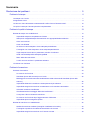 2
2
-
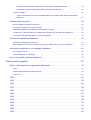 3
3
-
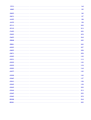 4
4
-
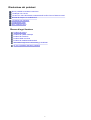 5
5
-
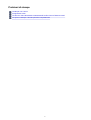 6
6
-
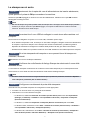 7
7
-
 8
8
-
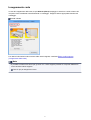 9
9
-
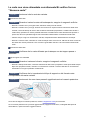 10
10
-
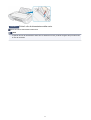 11
11
-
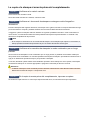 12
12
-
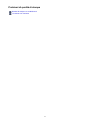 13
13
-
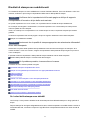 14
14
-
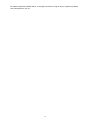 15
15
-
 16
16
-
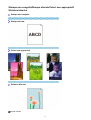 17
17
-
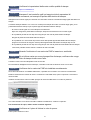 18
18
-
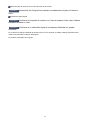 19
19
-
 20
20
-
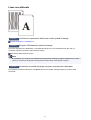 21
21
-
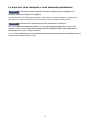 22
22
-
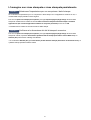 23
23
-
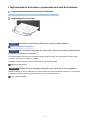 24
24
-
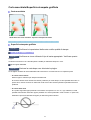 25
25
-
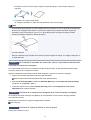 26
26
-
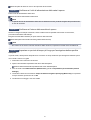 27
27
-
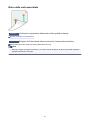 28
28
-
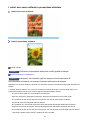 29
29
-
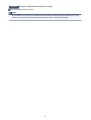 30
30
-
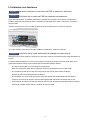 31
31
-
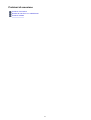 32
32
-
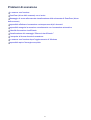 33
33
-
 34
34
-
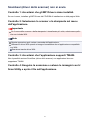 35
35
-
 36
36
-
 37
37
-
 38
38
-
 39
39
-
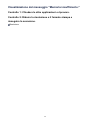 40
40
-
 41
41
-
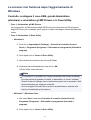 42
42
-
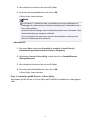 43
43
-
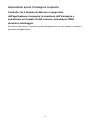 44
44
-
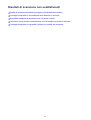 45
45
-
 46
46
-
 47
47
-
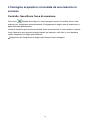 48
48
-
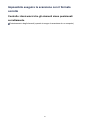 49
49
-
 50
50
-
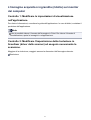 51
51
-
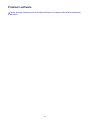 52
52
-
 53
53
-
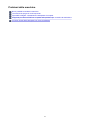 54
54
-
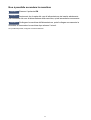 55
55
-
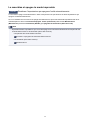 56
56
-
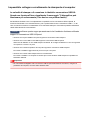 57
57
-
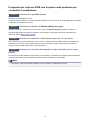 58
58
-
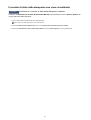 59
59
-
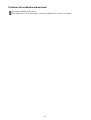 60
60
-
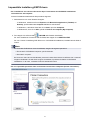 61
61
-
 62
62
-
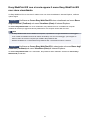 63
63
-
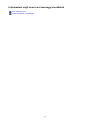 64
64
-
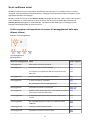 65
65
-
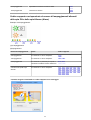 66
66
-
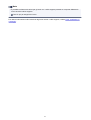 67
67
-
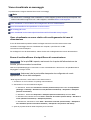 68
68
-
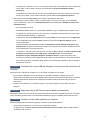 69
69
-
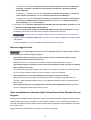 70
70
-
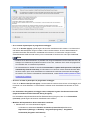 71
71
-
 72
72
-
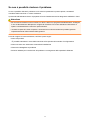 73
73
-
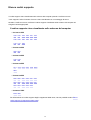 74
74
-
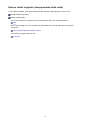 75
75
-
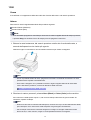 76
76
-
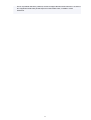 77
77
-
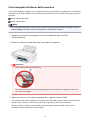 78
78
-
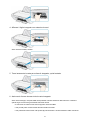 79
79
-
 80
80
-
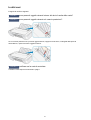 81
81
-
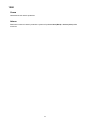 82
82
-
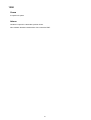 83
83
-
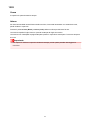 84
84
-
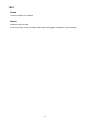 85
85
-
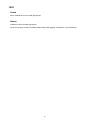 86
86
-
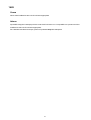 87
87
-
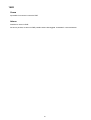 88
88
-
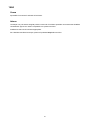 89
89
-
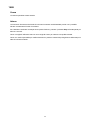 90
90
-
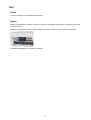 91
91
-
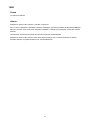 92
92
-
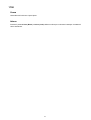 93
93
-
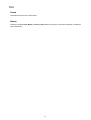 94
94
-
 95
95
-
 96
96
-
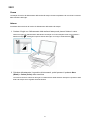 97
97
-
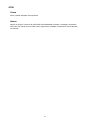 98
98
-
 99
99
-
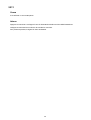 100
100
-
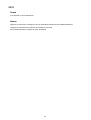 101
101
-
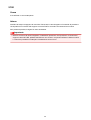 102
102
-
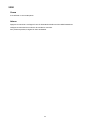 103
103
-
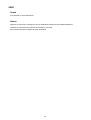 104
104
-
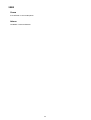 105
105
-
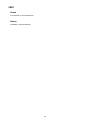 106
106
-
 107
107
-
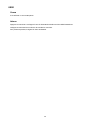 108
108
-
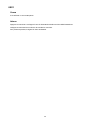 109
109
-
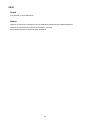 110
110
-
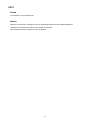 111
111
-
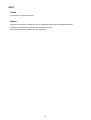 112
112
-
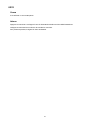 113
113
-
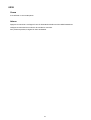 114
114
-
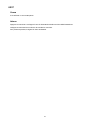 115
115
-
 116
116
-
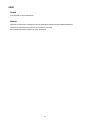 117
117
-
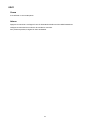 118
118
-
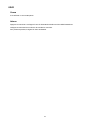 119
119
-
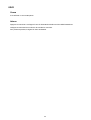 120
120
-
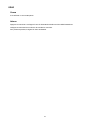 121
121
-
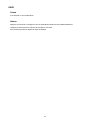 122
122
-
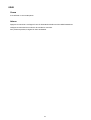 123
123
-
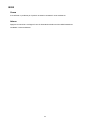 124
124
-
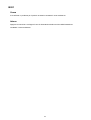 125
125
Canon PIXMA MG2550 Manuale utente
- Tipo
- Manuale utente
- Questo manuale è adatto anche per
Documenti correlati
-
Canon PIXMA MG2540 Manuale utente
-
Canon PIXMA MX394 Manuale utente
-
Canon PIXMA MG3550 Manuale utente
-
Canon PIXMA MX924 Manuale utente
-
Canon PIXMA MX725 Manuale utente
-
Canon PIXMA MG5550 Manuale utente
-
Canon PIXMA MX524 Manuale utente
-
Canon PIXMA MX394 Manuale utente
-
Canon PIXMA MX455 Manuale utente
-
Canon PIXMA iP2850 Manuale utente